Questo articolo è stato prodotto utilizzando la traduzione automatica.
Campi di sola lettura
Creare campi personalizzati è un ottimo modo per registrare dati specifici della tua attività, ma forse non tutti gli utenti del tuo team hanno bisogno di modificare ogni campo.
Con i campi in sola lettura, puoi rendere i dati dei campi personalizzati visibili agli utenti senza che possano modificarli.
Dove trovarlo
Durante la creazione o modifica di un campo personalizzato, è possibile utilizzare le opzioni di modifica per selezionare quali utenti possono modificarlo in base ai set di autorizzazioni.
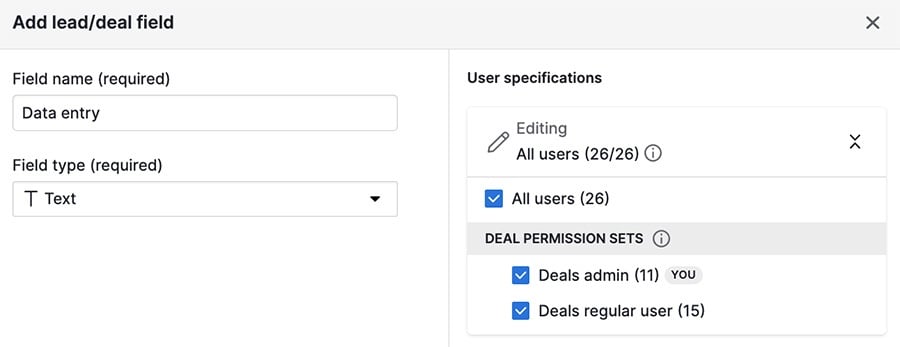
Nella visualizzazione elenco dei campi, è possibile vedere quali campi hanno restrizioni di modifica e passare il mouse sopra le icone per vedere quali utenti hanno accesso.
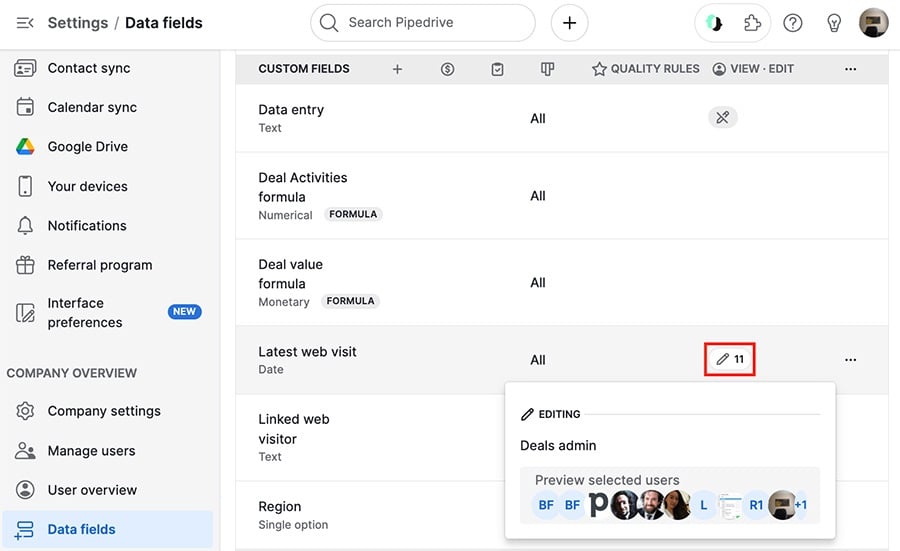
Come si presenta
Ecco una guida rapida su come appare l'accesso ai campi in diverse parti di Pipedrive.
Vista dettagli
Tipo di utente | Stato | Aspetto nella vista dettagli |
Utente regolare | Ristretto | Pulsante Modifica è grigio e passarci sopra mostra una nota, "Questo è un campo di sola lettura" |
Utente regolare | Non ristretto | Il campo è accessibile per la modifica. |
Amministratore delle trattative | Ristretto | Pulsante Modifica è barrato e cliccarci sopra mostra una nota, "Questo è un campo di sola lettura. Per modificare i dati, rendere il campo modificabile nella configurazione del campo." Clicca su "nella configurazione del campo" per navigare alla schermata di modifica del campo, |
Amministratore delle trattative | Non ristretto | Il campo è accessibile per la modifica. |
Vista della gestione dei campi
Nella pagina della gestione dei campi, puoi vedere chi può visualizzare un campo in base al simbolo accanto ad esso.
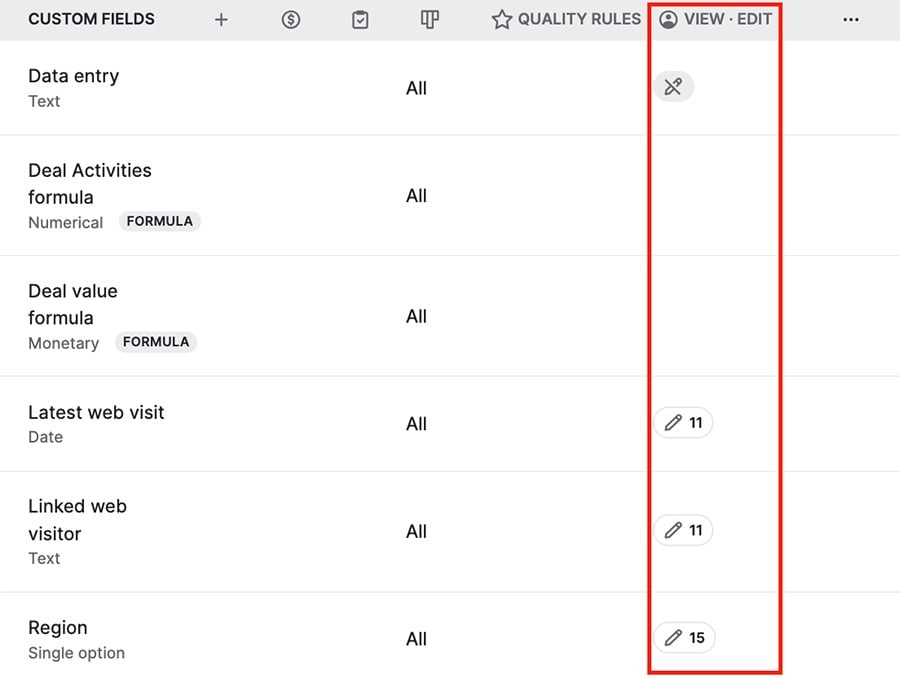
- Un lapis barrato significa che il campo è ristretto a tutti gli utenti
- Un lapis con un numero significa che quel numero di utenti può modificare il campo, e puoi passare il cursore sopra il numero per vedere quali sono.
- Nessun simbolo significa che tutti gli utenti possono modificare il campo
Vista elenco
Quando un campo di sola lettura diventa una colonna visibile nella vista elenco, l'icona del lapis per la modifica sarà grigia.
Ciò si applica anche alla modifica in blocco, dove il menu a discesa per i campi di sola lettura non accessibili sarà grigio.
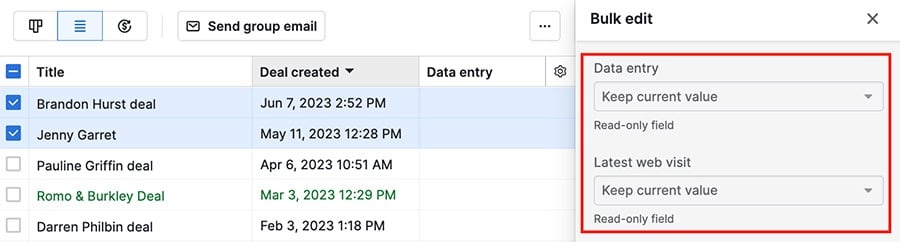
Limitazioni
L'obiettivo di questa funzione è ridurre gli errori degli utenti e evitare di interrompere le integrazioni esistenti, le automazioni, i moduli web e gli import su questo account.
Per questo motivo, quanto segue non può essere realizzato con i campi in sola lettura:
automazione del flusso di lavoro che cambia un campo in sola lettura
Moduli web che consentono ai dati degli utenti finali di accedere ai campi in sola lettura
conversione dei dati dai lead nei campi in sola lettura
importazione dei dati nei campi in sola lettura
- modifica su dispositivi mobili
Questo articolo è stato utile?
Sì
No